Как удалить неудаляемые файлы на андроиде
Обновлено: 08.07.2024
Пользователи обращают внимание на параметр памяти, приобретая гаджеты. Вместе со смартфоном покупатели заказывают и SD-карту. Объем общей памяти увеличивается, но при этом важно периодически удалять ненужные файлы.
Зачем необходимо удалять загрузки
Наличие большого объема памяти дает пользователям возможность загружать различные файлы и сохранять необходимые материалы. Многие владельцы телефонов забывают своевременно очищать хранилище устройства. Вследствие этого гаджет информирует во всплывающих окнах о необходимости очистки телефона. Ниже представлены плюсы и минусы очистки устройства.
| Преимущества | Недостатки |
| Удаление ненужных файлов увеличивает производительность устройства, телефон перестает тормозить при открытии программ | При активном использовании устройства, пользователь ценит именно наличие нужных файлов на телефоне. По этой причине удаление считается неблагоприятным исходом |
| Освобождается место для новых файлов, можно загружать необходимые материалы | Наличие большого количества свободной памяти приводит к путанице в скачанных без разбору файлах |
| В процессе очистки телефона можно найти давно утерянные данные | Данные будут утеряны безвозвратно |
| Удаляются проблемные программные обеспечения и подозрительные материалы, мешающие нормальной работе устройства | Удаление некоторых программ может негативно сказаться на работе других приложений |
Несмотря на равное количество плюсов и минусов, пользователю рекомендуется выполнять периодическую очистку устройства. Процесс помогает систематизировать информацию.
Чтобы не сожалеть о случайно утерянных файлах, перед удалением лучше всего скинуть материал на флеш-накопитель или в отдельную папку на компьютер. Так пользователь не будет переживать, если случайно удалит нужную информацию.
Как удалить загрузки на Андроиде
1. Через файловый менеджер
Приложение можно скачать с Плей Маркета, набрав название в поисковую строку. Нужно нажать на кнопку загрузки и подождать, пока софт установится, и появится ярлык. После этого следовать инструкции:
- Нужно подключить мобильный интернет или найти точку доступа вай-фай. Установить стабильное интернет соединение. Далее следует войти в приложение, нажав по значку пальцем. Откроется главное меню, здесь понадобится зайти в папку «Загрузки»;
- Откроется новое окно, там будут указаны файлы, загруженные на телефон. Необходимо зажать пальцем тот файл, который пользователь решил удалить. Выделенный материал подсветится темно-зеленым цветом, можно выбрать несколько файлов;
- Владельцу телефона потребуется нажать на значок мусорного бака с командой «Удалить». Появится окно, в котором следует подтвердить совершаемую операцию. Если пользователь хочет полностью уничтожить файл без возможности восстановления, то стоит поставить зеленую галочку на пункте «Удалить насовсем», нажать ОК. Также пользователь увидит количество ликвидированных объектов и общий объем памяти, который занимали приложения и файлы. Теперь владелец телефона может использовать свободные мегабайты для новой информации и софта.
2. Через встроенный Проводник
Это базовое программное обеспечение, которое есть в любом телефоне с операционной системой Андроид. В зависимости от версии платформы устройства, внешний вид приложения и его составляющие могут меняться. Софт может иметь название «Проводник», «Файлы» или аналогичное. Для работы с этим программным обеспечением не понадобится подключение к интернету. Чтобы очистить телефон от ненужных программ, и неиспользуемой информации понадобится:
- Зайти в программу, нажав по ярлыку пальцем. Программное обеспечение выглядит как обычная папка (ярлык). В приложении высветится информация о внутренней памяти телефона. Тут будут данные и о карте памяти, ее занятом и свободном пространстве в процентах и гигабайтах;
- Пользователю понадобится перейти в раздел «Категории», и среди всех блоков выбрать тот, где он хочет удалить данные. Файлы выбираются вручную, можно щелкнуть подряд, выделяя ненужное. В некоторых версиях приложения материал придется удалять по очереди;
- Приложение «Проводник» удобно тем, что в нем можно просмотреть файл перед удалением. Так пользователь будет уверен, что ликвидирует только ту информацию (изображения, аудиотреки и видео), которая не несет никакой ценности. В этом же софте можно удалить другие приложения, щелкнул по идентичному блоку;
- Есть возможность удалить всю папку, нажав на нее пальцем и подождав несколько секунд. После очистки телефона, владелец устройства видит обновленные данные о наличии свободной памяти.
3. В утилите «Загрузки» в меню телефона
Существует еще одна программа, цель которой удалять ненужную информацию и неиспользуемые ярлыки из памяти телефона. Софт называется «Загрузки» или «Downloads». Он находится в папке «Все приложения» или располагается на основной вкладке экрана. Для работы с приложением нужно выполнить следующий алгоритм действий:
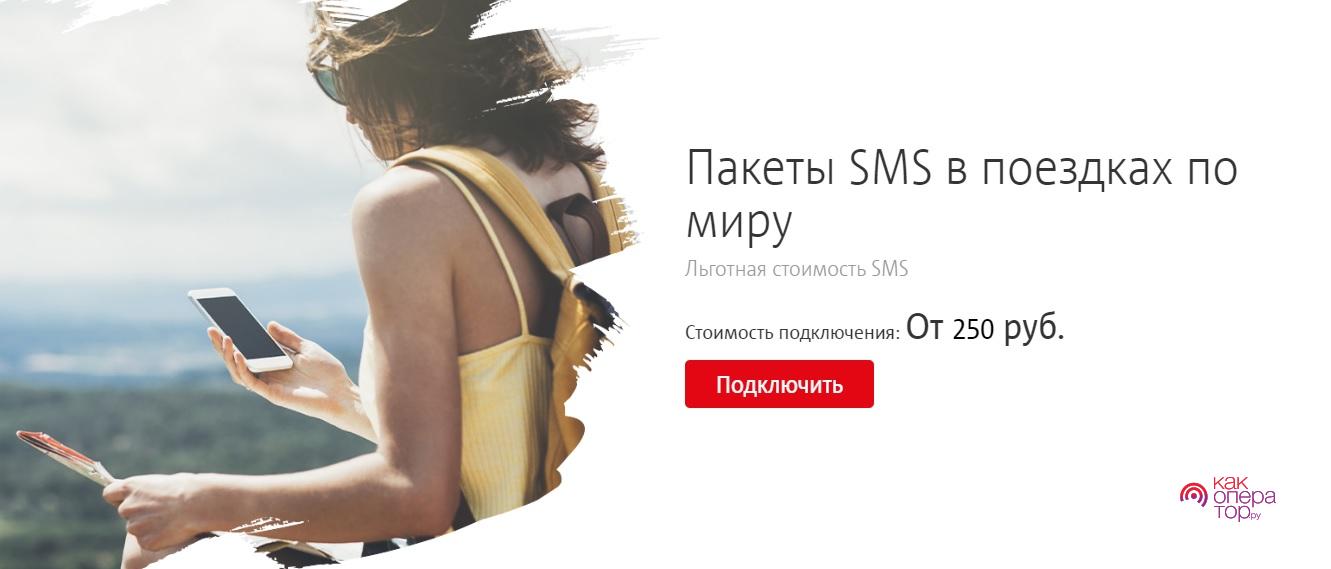
- Потребуется нажать пальцем на ярлык утилиты и зайти в главное меню программного обеспечения. Там высветятся файлы, которые загружены на телефон. В правом стороне от каждого файла есть пустой кружок, в котором появляется синяя галочка, если пользователь надолго задержит палец на неиспользуемом материале. Так можно выбрать несколько приложений, фотографий или изображений, аудио, видео или документов;
- После того как пользователь выберет все ненужные файлы, он может удалить их. Для этого нужно нажать на кнопку «Удалить» с изображением мусорного бака в нижней части экрана;
- Появится новое окно, в котором нужно подтвердить операцию. Для полного удаления всех материалов, следует поставить галочку напротив пункта «Удалить также загруженные файлы». Нажать на клавишу ОК.
4. Через приложение Total Commander
Для того чтобы утилита появилась на телефоне, пользователю потребуется включить мобильный интернет в разделе «Настройки». Как вариант можно синхронизироваться с доступным вай-фай соединением. Программное обеспечение «Total Commander» скачивается на смартфон через Гугл Маркет.

- Нужно нажать пальцем на значок софта, чтобы зайти в интерфейс установленной программы. Здесь потребуется выбрать раздел «Загрузки». Откроется новое окно, где пользователь увидит все загруженные приложения и файлы;
- Для того чтобы удалить информацию или программные обеспечения, пользователю следует зажать пальцем ненужный файл. Нужно удерживать палец на экране в течение нескольких секунд, чтобы всплыло новое окно с командами. Выбрать пункт «Удалить». Такой алгоритм действий потребуется проделать со всеми ненужными материалами. Так пользователь очистит свое устройство.
5. При помощи персонального компьютера
Файлы можно удалять при помощи другого устройства. Для этого потребуется вытащить USB-кабель из зарядки телефона, подсоединить оба устройства между собой. Пошаговая инструкция:
- После того как компьютер проинформирует пользователя о нахождении нового устройства, следует зайти в «Мой компьютер». Далее нажать на раздел «Устройства» и выбрать значок смартфона;
- Откроется новое окно с папками, которые находятся в телефоне. Можно искать файлы по названию, введя их в поиск. Удаление с компьютера удобно тем, что пользователь имеет возможность зайти в любую папку и просмотреть в ней данные;
- Если пользователь хочет ликвидировать папку или файл, то потребуется нажать на ярлык правой кнопкой мыши и выбрать команду «Удалить». Для ускорения процесса пользователю следует выделять несколько файлов;
- После очистки телефона, владелец телефона может нажать правой кнопкой мыши на значок устройства. Далее следует навести курсор мыши на пункт «Свойства». Здесь отобразятся данные о свободной памяти телефона.
Как удалить загрузки на планшете под Андроид
На современных планшетах установлена операционная система Андроид, поэтому удаление файлов удаляется по схожему принципу. Можно установить утилиты и воспользоваться вышеописанными инструкциями. Помимо уже указанных вариантов владелец устройства имеет возможность удалить информацию при помощи базового программного обеспечения планшета. Для этого нужно следовать алгоритму действий:
- Пользователю не потребуется активировать соединение с интернетом. Приложение может находиться на главном экране или в «Настройках». Если оно располагается на экране, то следует воспользоваться инструкцией в разделе удаления приложений через проводник;
- В противном случае нужно зайти в приложение «Настройки». Пользователю потребуется пролистать вниз и нажать на раздел «Память»;
- Выбрать пункт «Внутренняя память», а затем выделять пальцем открывшиеся файлы, которые будут удалены. Пользователь имеет возможность очистить не только память телефона, но и освободить место на SD-карте устройства;
- Закончив ликвидацию материалов и софта в разделе, нужно нажать на пункт «Внешняя память» или «Внешний накопитель». Откроется новое окно, в котором так же, как и в первом нужно выделить файлы, а затем удалить их.
В видео представлен еще один метод удаления приложений. Он не подойдет для файлов, однако с его помощью удастся избавиться от неиспользуемого программного обеспечения.
За время жизни мобильного гаджета на нем гостят десятки и сотни различных приложений. Однако некоторые из них пытаются стать полноправными хозяевами, активно препятствуя своему удалению. Они попадают на устройство разными путями: загружаются в составе системы Android, их устанавливает пользователь или распространяются создателями вирусов. Такие приложения бывают бесполезны и даже вредны. Но сегодня вы узнаете, как быстро и безопасно их удалять.
Почему не все приложения удаляются обычным способом
Концепция ОС Android предполагает разные права доступа к файлам и папкам. Одни можно только читать, другие – удалять и редактировать, к третьим пользовательский доступ закрыт вообще. Делается это, в частности, для того, чтобы пользователь не смог повлиять на жизненно важные элементы системы.
Программное обеспечение, которое встречается на мобильных устройствах, делится на 4 вида:
- Системные приложения. Они выполняют важные функции, и от многих из них зависит работоспособность устройства.
- Приложения, предустановленные разработчиком, или bloatware.
- Пользовательские приложения.
- Вредоносное ПО.
Причин, из-за которых программа становится неудаляемой, тоже немного:
- у пользователя недостаточно прав на ее удаление;
- она включена в список администраторов устройства;
- она имеет встроенные средства блокировки системных функций, которые отвечают за удаление;
- после удаления его скачивает другая установленная программа.
Методы удаления неудаляемых приложений
Безопасно удалять можно только вирусы, bloatware и пользовательское ПО. Попытки удалить системные приложения могут превратить аппарат в «кирпич» или нарушить работу отдельных функций Андроид.
Удаление средствами Android
Если ненужная программа включена в список администраторов устройства, то прежде чем удалить, сначала придется убрать её оттуда.
Администраторы устройства – это приложения, наделенные повышенными правами в ОС. Среди них есть как системные, так и установленные пользователем.
В отличие от программ, которые защищены настройками доступа, назначить либо «разжаловать» администратора устройства может сам юзер.
Чтобы убрать приложение из списка администраторов, сделайте следующее:
Если причина неудаляемости программы заключалась только в этом, ее дальнейшая деинсталляция пройдет без затруднений.
Пункт «Администраторы устройства» может находиться в другом разделе настроек телефона. Это зависит от версии Android и лаунчера. Например, в смартфонах Xiaomi его можно найти по следующему пути: «Расширенные настройки» -> «Конфиденциальность».
Вредоносное ПО может препятствовать своему удалению из списка администраторов устройства. Самый простой способ справится с этой напастью – скачать и запустить антивирусную программу, например, Kaspersky Internet Security или Malwarebytes. Подробнее о том, как бороться с мобильным вредоносным ПО, читайте в статье, как удалить вирус с телефона или планшета на базе ОС Android.
Если удаление приложения происходит без затруднений, но затем оно снова обнаруживается в списке установленных, значит, его без вашего согласия восстанавливает другая программа. Чтобы вывести «диверсанта» на чистую воду, вспомните, что вы устанавливали незадолго до того, как впервые заметили неполадку. Если претендентов несколько, попробуйте поочередно провести с ними следующие действия:
Удаление через безопасный режим
Если неудаляемое приложение сильно тормозит систему или блокирует свое удаление, переведите аппарат в безопасный режим. Он запускает Android только с тем ПО, которое установлено изготовителем устройства. Всё, что добавлено пользователем, будет неактивно.
Чтобы включить безопасный режим на версиях прошивки 4.0 и старше:
Для Android младше версии 4.0 единого алгоритма входа в безопасный режим нет. Попробуйте варианты для Android 4.0 и более ранних версий из статьи «Включение и использование безопасного режима на Android».
Удаление через компьютер
- установите на смартфон или планшет утилиту App Inspector, чтобы определить идентификатор программы, которую нужно удалить;
- установите на компьютер набор инструментов разработчика Android Debug Bridge (ADB), с помощью которого и будет произведено удаление.
Порядок деинсталляции неудаляемых или зараженных приложений с помощью ADB:
Удаление с правами root
Для удаления приложений, получивших статус системных, прав обычного пользователя недостаточно. Чтобы убрать ограничения на любые действия, необходимы права суперпользователя – root.
Существует 3 вида root-прав:
- На изменение оболочки – shell. Они ограничены по полномочиям.
- Временные – temporary. Они функционируют до перезагрузки устройства.
- Полные права – full.
Для нашей задачи подходят 2 последних вида.
Чтобы удалить неудаляемые приложения с root-правами, воспользуйтесь любой из трёх программ, указанных ниже.
ES Проводник
ES Проводник – бесплатная программа для просмотра, удаления и перемещения файлов. Она отсутствует в Play Market, но её можно скачать со сторонних сайтов. Для возможности установки приложений не только из Google Play в разделе «Безопасность» системной утилиты «Настройки» разрешите использовать «Неизвестные источники».
Чтобы убрать с его помощью ненужные программные продукты:
Titanium Backup
Titanium Backup устраняет неудаляемые приложение совершенно бесплатно. Главное отличие Titanium от предыдущего варианта в том, что он анализирует состояние системы и предлагает удалить именно те программы, которые засоряют устройство.
Root Browser
Радикальные методы борьбы с особо стойкими программами
Существует вредоносное ПО, способное проникать в прошивку смартфона или планшета и внедряться в системные файлы. Деинсталляция его с правами root зачастую приводит к нарушению функциональности или полной неработоспособности устройства.
Также бывает, что удаление затруднено из-за невозможности определить файл-источник, например, рекламного ролика, который запускается сам по себе.
Методы, описанные выше, в таких ситуациях неэффективны или опасны. Поэтому остаются лишь самые радикальные способы:
- Сделать сброс системы к заводским установкам. Это вернет аппарат в состояние как после покупки – удалит все пользовательские данные и приложения. Подробнее о том, как сбросить смартфон на заводские настройки на примере моделей Samsung читайте в статье 3 способа сбросить смартфон или планшет Samsung до заводских настроек. Однако если на устройстве установлена кастомная прошивка или вы получили root-права, он может быть бесполезен.
- Обновите прошивку через настройки смартфона или планшета. Для этого найдите пункт «Обновление ПО» и проверьте наличие новой версии.
- Переустановите прошивку, предварительно скачав ее с сайта производителя устройства или доверенных ресурсов (например, 4PDA). Операция обычно проводится с помощью программы-прошивальщика, установленного на ПК. Какой из прошивальщиков рекомендован для работы с вашим аппаратом, читайте в руководстве пользователя или на сайтах поддержки. Например, для Samsung есть программа Kies, где в разделе «firmware» присутствует такая функция.
Неудаляемые приложения превращаются в проблему, если создают угрозу для системы или из-за них на устройстве остается мало места. Но теперь вы точно справитесь даже с самым стойким из них.
Некоторые пользователи могут столкнуться с тем, что установленные когда-то приложения не удаляются с телефона и, соответственно, занимают место и мешают нормальной работе телефона.
Почему приложения не удаляются
Причины этого могут быть разными, поэтому нужно рассмотреть их подробно. Заключаются они в следующем:
- у владельца мобильного устройства отсутствуют права на удаление;
- программа попадает в список системы как администратор устройства, это также называется bloatware;
- установленный софт содержит специальные средства блокировки опций, которые отвечают за удаление;
- программу скачивает другое приложение, которое уже имеется в операционной системе;
- прочие вирусные сервисы.
Данные причины могут комбинироваться друг с другом, из-за чего избавиться от ненужной программы будет сложнее. Однако в большей части случаев пользователь сможет решить проблему самостоятельно, не прибегая к услугам экспертов.
При выполнении операций крайне рекомендуется следовать инструкциям, так как система телефона очень чувствительна и любое неправильно вписанное приложение может привести к полной потере управления над мобильным аппаратом.
Как удалить неудаляемые приложения на Андроиде
Все возможные причины были рассмотрены. Теперь необходимо узнать о том, как устранять проблему. Способов несколько, все они требуют сосредоточенности на работе и времени. Поэтому абонент должен заранее запастись терпением и свободным временем.
Также нужно сказать, что если пользователь не уверен в своих силах, то лучше отнести гаджет профессионалам, которые выполнят операцию за него. Разумеется, в этом случае придется заплатить, но телефон точно будет в порядке.
Получаем рут-права
Root-права наделяют владельца телефона правом полноценно распоряжаться гаджетом, то есть пользователь будет обозначен системой как администратор. Обладатель таких прав сможет настроить меню, работу телефона и прочего софта за рамками стандартных возможностей.
При установке root-прав производитель может отказать в гарантийном ремонте.
Чтобы получить подобные права необходимо сделать следующие действия:
- на телефон скачивается программа Framaroot, это наиболее известное приложение для открытия расширенных возможностей, рекомендуется скачать последнюю версию с сайта разработчиков;
- потребуется дать доступ к установке софта из неизвестных источников и произвести установку скачанного файла;
- первый запуск Framaroot определит поддержку гаджета;
- пользователь должен будет выбрать root-права и способ их получения;
- после этого нужно нажать на supersu, тем самым подтвердив метод;
- устройство необходимо перезагрузить, чтобы произошли изменения в системе.
Это было получение доступа к расширенным настройкам. Теперь необходимо узнать, как с помощью них удалить неудаляемое приложение. Нужно выполнить следующий алгоритм:
После проведенной операции телефон сможет лучше выполнять работу, так как лишние системные файлы не будут занимать его память.
Выбираем файловый менеджер
На большей части смартфонов определенная версия менеджера файлов присутствует изначально, то есть абонент может не скачивать приложения со сторонних сайтов. Чтобы удалить посторонние программы файловым менеджером, необходимо выполнить ряд действий:
Спустя несколько секунд отмеченные приложения удалятся с гаджета. Восстановить их будет нельзя, так как система менеджера не создает резервную копию.
Перед тем как начать процедуру требуется убедиться, что лишние приложения никак не влияют на систему мобильного телефона. В противном случае гаджет перестанет работать и починить его не смогут даже в сервисном центре.
Удаляем системные приложения
Деинсталляция программ с помощью приложений
Удалять ненужные и вирусные программы возможно не только вышеперечисленными программами. Есть и прочие сервисы, которые также эффективно справляются с данной задачей. Необходимо рассмотреть процесс удаления с их применением.
IObit Uninstaller
Данная программа переведена на русский язык и полностью бесплатна. Рекомендуется скачивать с сайта разработчика. Установка крайне проста, не требует дополнительных расходов, во время инсталляции пользователю будет предложено руководство. Если оно необходимо, можно им воспользоваться.
После установки необходимо сделать следующее:
В настройках данного софта можно подобрать цвет дизайна, размеры шрифта, фоновые режимы, оповещение о вирусах и провести прочие изменения параметров.
Uninstall Tool
- запустить приложение, после этого должно появиться окно с функциями и установленными программами;
- необходимо навести на нужный софт, в результате чего появится меню с опциями, которые можно применить программе;
- после процедуры можно воспользоваться поиском оставшихся файлов, папок и ключей, которые также можно удалить.
Uninstall Tool способна удалять скрытый и системный софт, однако данной опцией необходимо пользоваться осторожно, чтобы не уничтожить нужные файлы, которые необходимы для стабильной работы.
ADB + App Inspector
Данный способ удаления постороннего софта является непростым, но самым эффективным предложением уничтожения посторонних приложений при отсутствии root-прав. При помощи этого способа можно удалять системные файлы на android через компьютер. Чтобы воспользоваться вариантом, требуется выполнить действия:
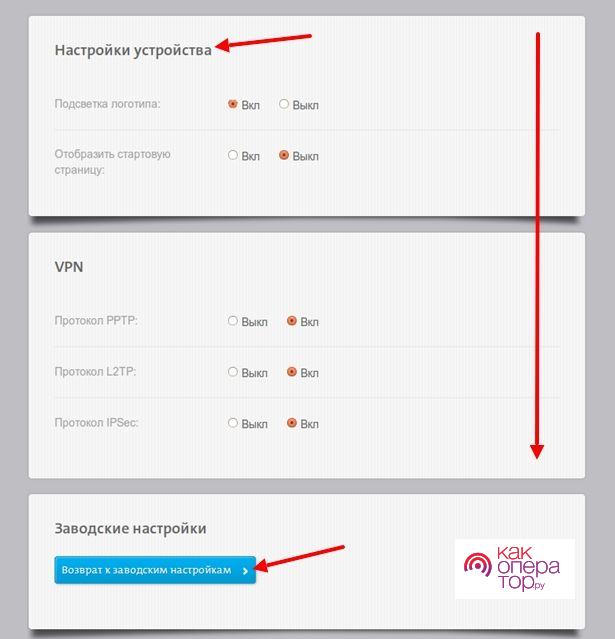
После операции с телефона удалятся все файлы отмеченных программ. Причем в памяти мобильного устройства не будет остаточных данных.
Чистим устройство от ненужных приложений производителя
Также нужно знать, какие программы удалять необходимо, а какие лучше оставить. Список разрешенных к деинсталляции приложений следующий:
- социальные сети;
- пользовательские программы, скачанные самостоятельно;
- антивирусы, если в них нет необходимости;
- оптимизаторы и программы-чистильщики;
- игры.
Конечно, можно удалить и системный софт, однако ответственность за это будет целиком лежать на пользователе.

Чтобы увеличить привлекательность смартфонов, производители ставят на них как можно больше разных программ. Это понятно. Просто берём и удаляем ненужное… Стоп.
Оказывается, некоторые программы невозможно удалить. Например, на отдельных моделях Samsung невозможно удалить Facebook (есть только опция 'disable'). Говорят, на Samsung S9 вдобавок предустановлены «неудаляемые» приложения Microsoft.
Эти смартфоны приведены для примера. Такая же проблема и на других моделях. На многих есть неудаляемые программы от самого производителя.
Всё это надо зачистить.
Очень редко встречаются примеры моделей, на которых нет лишних программ. Например, когда вышел первый iPhone, то компания Apple жёстко зафиксировала пакет установленных приложений, поэтому оператор AT&T не смог добавить туда свой привычный мусор.
Есть ещё пример смартфонов от Google начиная с Google Phone G1 в 2008 году, затем линейки Nexus и вплоть до текущих Pixel (Pixel 1, 2 и 3). На них тоже нет почти никакого мусора, если не считать слишком большого количества приложений Google, которые тоже считаются якобы системными и не удаляются полностью. Ну и небольшого количества сторонних неудаляемых приложений. Например, на Nexus5 намертво вшит HP Cloud Print. Но об этом позже.
В принципе, по такой логике и многочисленные приложения от Apple на iPhone можно считать ненужным мусором. Если быть точным, на iPhone предустановлены 42 приложения, не все из которых легко удалить: App Store, Calculator, Calendar, Camera, Clock, Compass, Contacts, FaceTime, Files, Find My Friends, Find My iPhone, Game Center, Health, Home, iBooks, iCloud Drive, iMovie, iTunes Store, iTunes U, Keynote, Mail, Maps, Messages, Music, News, Notes, Numbers, Pages, Passbook, Phone, Photos, Podcasts, Reminders, Safari, Settings, Stocks, Tips, TV, Videos, Voice Memos, Wallet, Watch, Weather.
На Android предустановлено 29 приложений, и тоже некоторые из них не удаляются стандартными средствами: Android Pay, Calculator, Calendar, Camera, Chrome, Clock, Contacts, Docs, Downloads, Drive, Duo, Gmail, Google, Google+, Keep, Maps, Messages, News & Weather, Phone, Photos, Play Books, Play Games, Play Movies & TV, Play Music, Play Store, Settings, Sheets, Slides, YouTube.
Примечание: описанный ниже способ позволяет удалить любое из этих приложений.
Впрочем, мы говорим в первую очередь не о мусоре в дефолтной операционной системе, а о других ситуациях, когда сторонний производитель вроде Samsung заполняет свой смартфон огромной кучей неудаляемых программ, начиная с собственных фирменных приложений, и заканчивая программами Facebook и Microsoft. Так же поступают и другие производители.
Зачем они это делают? Ну очевидно, что из-за денег. По партнёрским соглашениям установить программы партнёра стоит одних денег. А установить те же самые программы в виде неудаляемых — уже совершенно других денег. Это просто предположение.
Хотя это просто удивительно. Мы платим за телефон Samsung сотни долларов! И они ещё хотят урвать пару баксов на партнёрских соглашениях!

Возможность удалить приложение отсутствует
Facebook всегда заявлял, что «отключение» (disable) приложения — то же самое, что и удаление. Хотя оно (приложение) потом и занимает немного места в памяти, но не должно проявлять никакой активности или собирать данные. Но в последнее время люди настолько потеряли доверие к Facebook, что не верят даже в это. Мол, а почему оно тогда полностью не удаляется из системы?
Facebook и Microsoft годами заключает соглашения c производителями телефонов и операторами связи по всему миру. Финансовые условия не разглашаются. Facebook также отказывается говорить, с какими конкретно партнёрами у него сделки на неудаляемые приложения.
Впрочем, «неудаляемые» они только теоретически. На практике достаточно открыть ADB (Android Debug Bridge) и запустить пару команд.
На телефоне должна быть разрешена отладка по USB, а на компьютере установлен USB-драйвер устройства.
выводит список установленных пакетов.
pm list packages | grep 'oneplus'
package:com.oneplus.calculator
package:net.oneplus.weather
package:com.oneplus.skin
package:com.oneplus.soundrecorder
package:com.oneplus.opsocialnetworkhub
package:cn.oneplus.photos
package:com.oneplus.screenshot
package:com.oneplus.deskclock
package:com.oneplus.setupwizard
package:com.oneplus.sdcardservice
package:com.oneplus.security
package:cn.oneplus.nvbackup
package:com.oneplus.wifiapsettings
Как вариант, можно установить на телефоне бесплатную программу Инспектор приложений. Она покажет подробную информацию обо всех установленных приложениях, их разрешения. Вдобавок она может извлекать (скачивать) APK-файлы для любого установленного приложения.
Для удаления конкретного пакета запускаем такую команду:
Это работает без рутования.
Для упомянутых в начале статьи «неудаляемых» программ это выглядит так:
Facebook App Installer
Microsoft OneDrive
Microsoft PowerPoint
Microsoft OneNote
Кстати, приложения от Facebook действительно лучше удалить, потому что они собирают и отправляют в компанию огромный объём персональных данных обо всех аспектах вашей деятельности. Чтобы оценить объём собираемых данных, взгляните на эту диаграмму. Она сравнивает, какие данные о вас собирают разные мессенджеры: Signal, iMessage, WhatsApp и Facebook Messenger.

Источник: 9to5Mac
Facebook Messenger высасывает буквально всё, что может. А вот Signal относится к пользователям гораздо более уважительно. Оно и понятно: это криптомессенджер, ориентированный на приватность.
Понятно, почему в Android нельзя удалить системные приложения штатными средствами. Но список «системных» приложений тоже неоднозначный. Например, перечисленные пакеты трудно назвать системными. Но штатными средствами удалить их тоже нельзя, только отключить (disable):
- Google Play Музыка
- Google Play Фильмы
- Google Play Книги
- Chrome
- YouTube
- и др.
Google Play Музыка
Google Play Фильмы
Более того, метод подходит вообще для любого системного компонента.
… и мы навсегда избавляемся от встроенного лаунчера.
Примечание с форума xda-developers. Что касается системных приложений, то они снова появятся после сброса настроек. Это означает, что они всё-таки по-настоящему не удаляются с устройства, а просто удаляются для текущего пользователя (user 0). Вот почему без 'user 0' команда adb не работает, а эта часть команда как раз и указывает произвести удаление только для текущего пользователя, но кэш/данные системного приложения всё равно останутся в системе. И это хорошо, потому что даже после удаления системного приложения телефон всё равно сможет получать официальные обновления OTA.
Кстати, с 1 апреля 2021 года в России начнут принудительно устанавливать российский софт на все новые смартфоны. Список из 16 приложений уже утверждён, вот некоторые из них:
На правах рекламы
Нужен сервер с Android? У нас возможно даже это! VDSina предлагает недорогие серверы с посуточной оплатой, установка любых операционных систем с собственного ISO.
Читайте также:

